У цьому посібнику ми розглянемо, чому Microsoft Teams іноді каже, що не може знайти вашу поштову скриньку. Час від часу ви можете отримати цю помилку під час спроби відкрити вкладку Календар і додати нову зустріч. Коли ви намагаєтеся зберегти зустріч, на екрані з’являється таке повідомлення про помилку: «Поштову скриньку не знайдено.Будь ласка, зверніться до свого системного адміністратора». Давайте подивимося, як ви можете усунути цю помилку.
Як виправити помилку поштової скриньки не знайдено в MS Teams
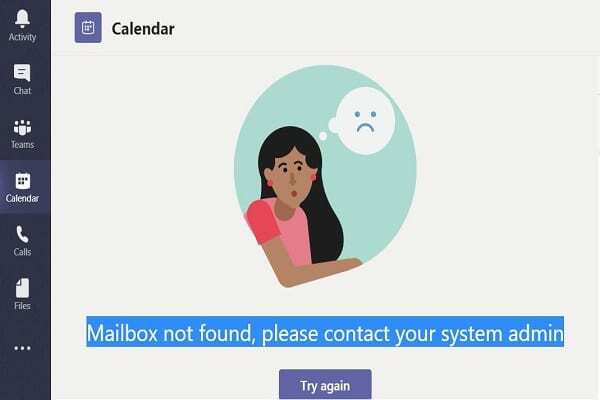
⇒ Швидкі виправлення
- Увійдіть до Веб-додаток Teams і перевірте, чи можете ви створити нову зустріч у своєму браузері. Зазвичай Teams for Web захищений від помилок і збоїв, які впливають на програму для настільних комп’ютерів.
- Крім того, поверніться до настільного додатка, клацніть зображення свого профілю та виберіть Перевірити наявність оновлень. Установіть останню версію програми Teams та перезапустіть програму.

Перевірте свій обліковий запис Outlook
Запустіть нову вкладку браузера та спробуйте увійти в систему
Outlook Web App. Якщо вашим обліковим записом керує організація, і ви не можете ввійти в Outlook в Інтернеті, зверніться до свого ІТ-адміністратора. Можливо, з вашою ліцензією Exchange Online щось не так. Можливо, інші члени вашої організації стикаються з такою ж проблемою.Майте на увазі, що ваш календар Teams розроблено на основі календаря Outlook. Teams повністю інтегровано з вашим календарем Outlook, тому вам потрібна ліцензія Exchange Online під час використання календаря Teams. Щоб уточнити, Teams підключається лише до поштових скриньок Exchange Online.
Вашому ІТ-адміністратору може знадобитися повторно призначити ліцензію Exchange Online вашому обліковому запису користувача, щоб ви могли отримати доступ до повного списку функцій MS Teams.
- Перейдіть до Центр адміністрування Microsoft 365.
- Йти до Користувачі, виберіть Активні користувачі, а потім виберіть проблемний обліковий запис користувача.
- Під Ліцензії та програми, виберіть Exchange Online (план 2), SharePoint Online (план 2) і Microsoft Teams.
Увімкніть надбудову Outlook у Центрі адміністрування Teams
Перейдіть до Центру адміністрування Teams і виберіть Політика зустрічей. Потім перейдіть до Політика за замовчуванням і увімкніть Дозволити надбудову Outlook. Або зверніться до свого ІТ-адміністратора та попросіть його перевірити налаштування вашого облікового запису.

Крім того, спробуйте переінсталювати Microsoft Teams і перевірте, чи ця дія вирішує проблему. Якщо Teams пошкоджено, установка нової копії програми має вирішити проблему.
Перевірте налаштування спільної поштової скриньки
Якщо ви отримуєте помилку «Поштову скриньку не знайдено» на a спільну поштову скриньку, переконайтеся, що у вас є дозвіл на використання цієї поштової скриньки.
- Перейдіть до Центру адміністрування Teams і виберіть Одержувачі параметр (ліва панель).
- Перейдіть до Спільний вкладку та виберіть спільну поштову скриньку, до якої ви повинні мати доступ.
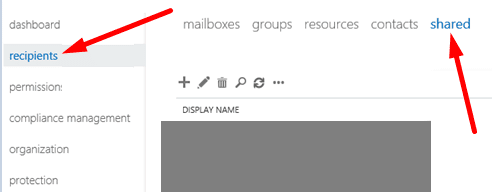
- Перевірте, чи можете ви отримати доступ до поштової скриньки за допомогою своєї електронної адреси.
- Якщо ваш електронний лист не відображається в списку, вам потрібно відредагувати налаштування поштової скриньки. Додайте свою адресу електронної пошти до списку або попросіть адміністратора зробити це за вас.
Висновок
Підводячи підсумок, якщо Teams каже, що не може додати нову зустріч до вашого календаря, оскільки не може знайти дійсну поштову скриньку, перевірте, чи можете ви створити зустріч у Teams for Web. Якщо проблема не зникне, зверніться до свого ІТ-адміністратора і попросіть його перевірити налаштування облікового запису Outlook і Teams. Якщо ви знайшли інші рішення для вирішення цієї проблеми, перелічіть кроки, яких слід виконати, у коментарях нижче.